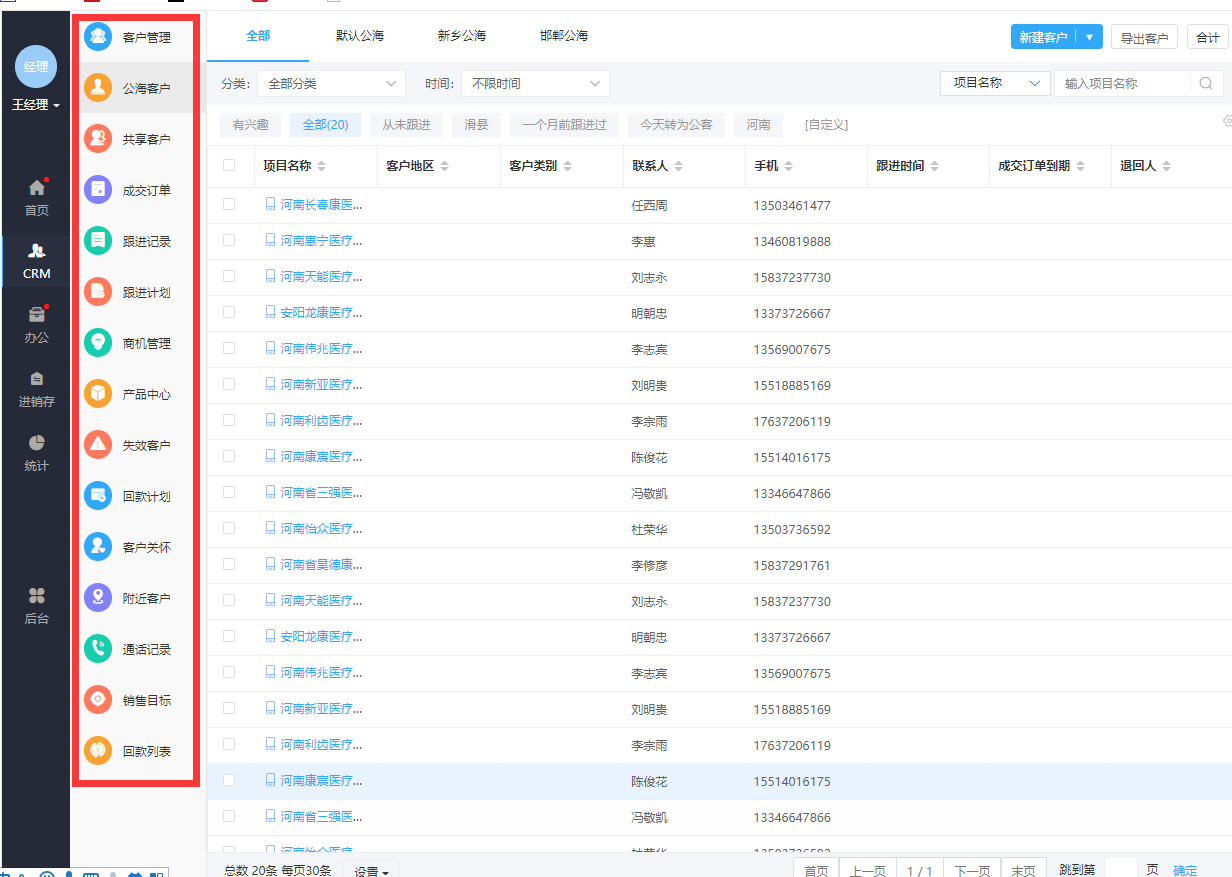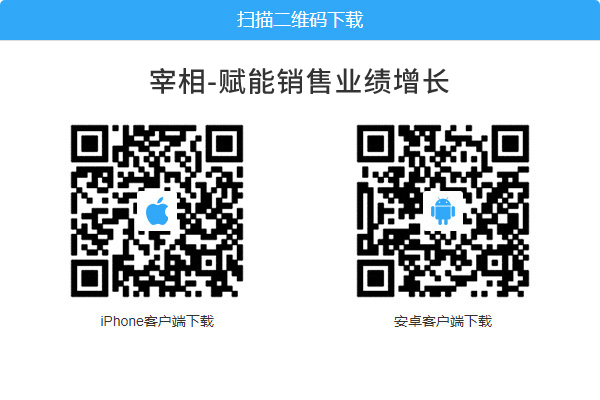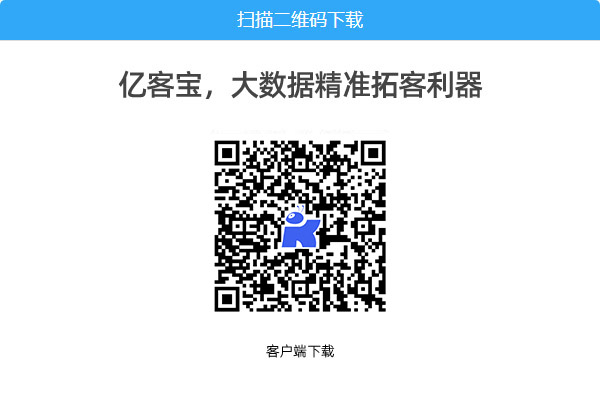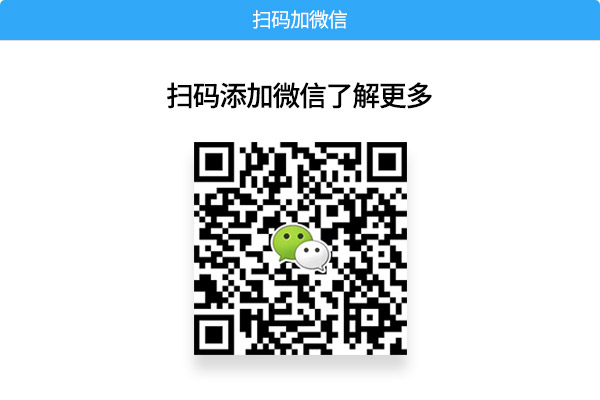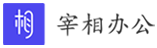

CRM客户管理
进入“宰相办公”软件,左侧找到“CRM”点击进入,会出现CRM前台的设置页面,点击左侧一列的首位“客户管理”,在右上角的“新建客户”点击可进行新建客户的录入和大批量的导入客户。
新建客户:点击右上角“新建客户”即可进入客户的数据资料填写,在填写页面上“客户信息”的右侧有一个小方框的图标,点击此图标可进行客户属性自定义编辑,修改及删除。
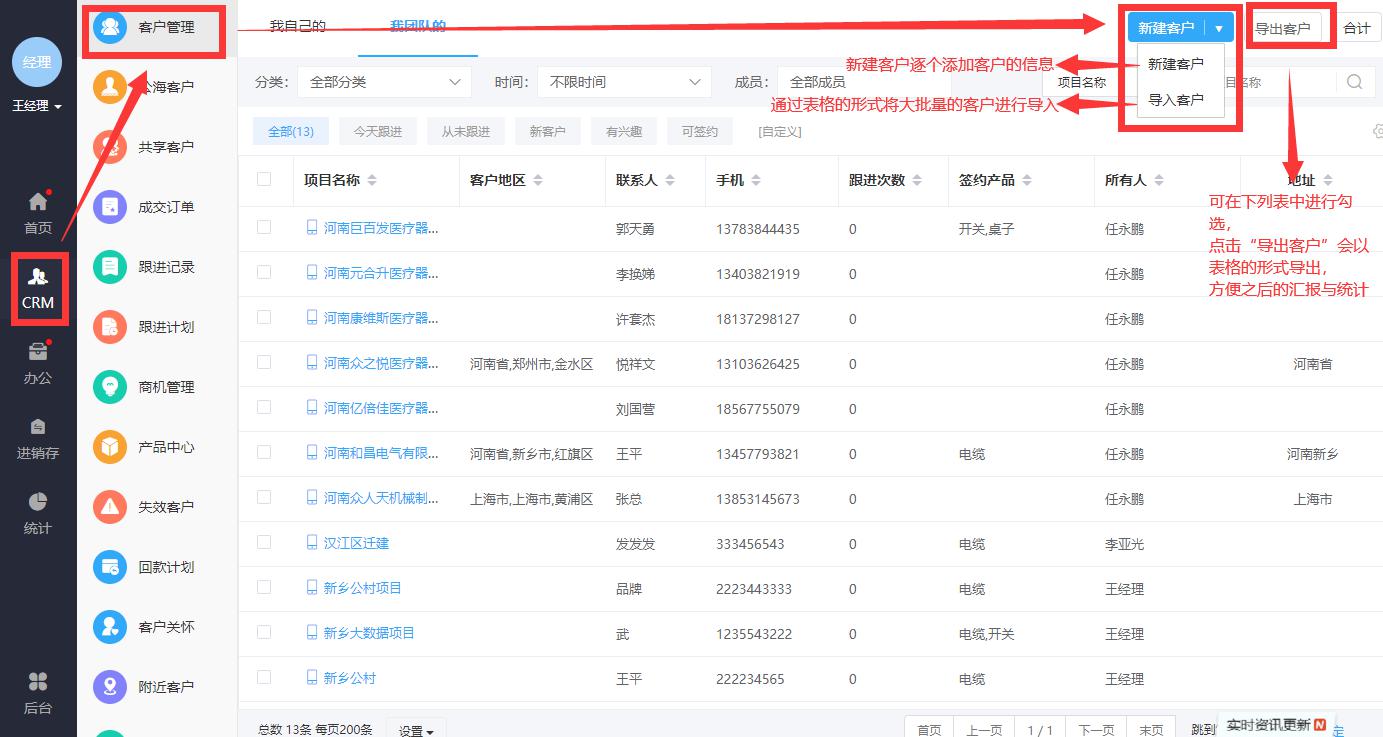
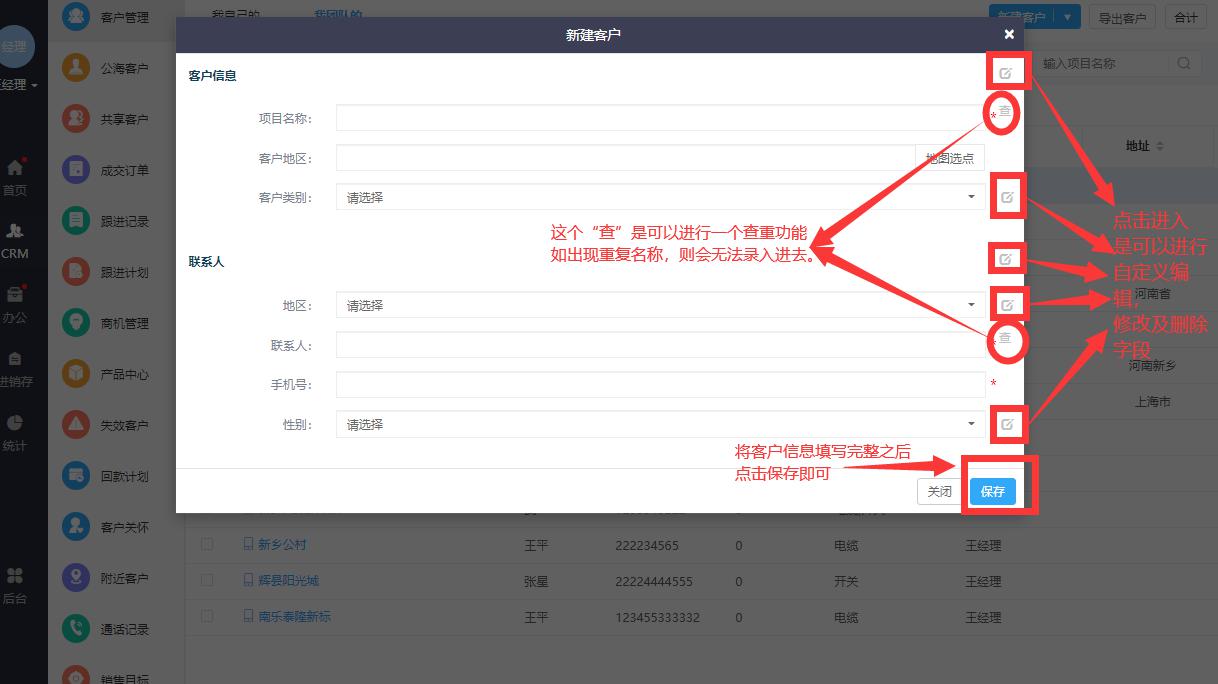
如下图:

客户完成新建,导入之后,点击“客户管理”可进行客户资源的查看
在此页面的二行可通过客户分类,时间,录入客户的成员及项目名称的搜索,来查看客户的信息
在第三行也可通过自定义来进行筛选查看客户资料

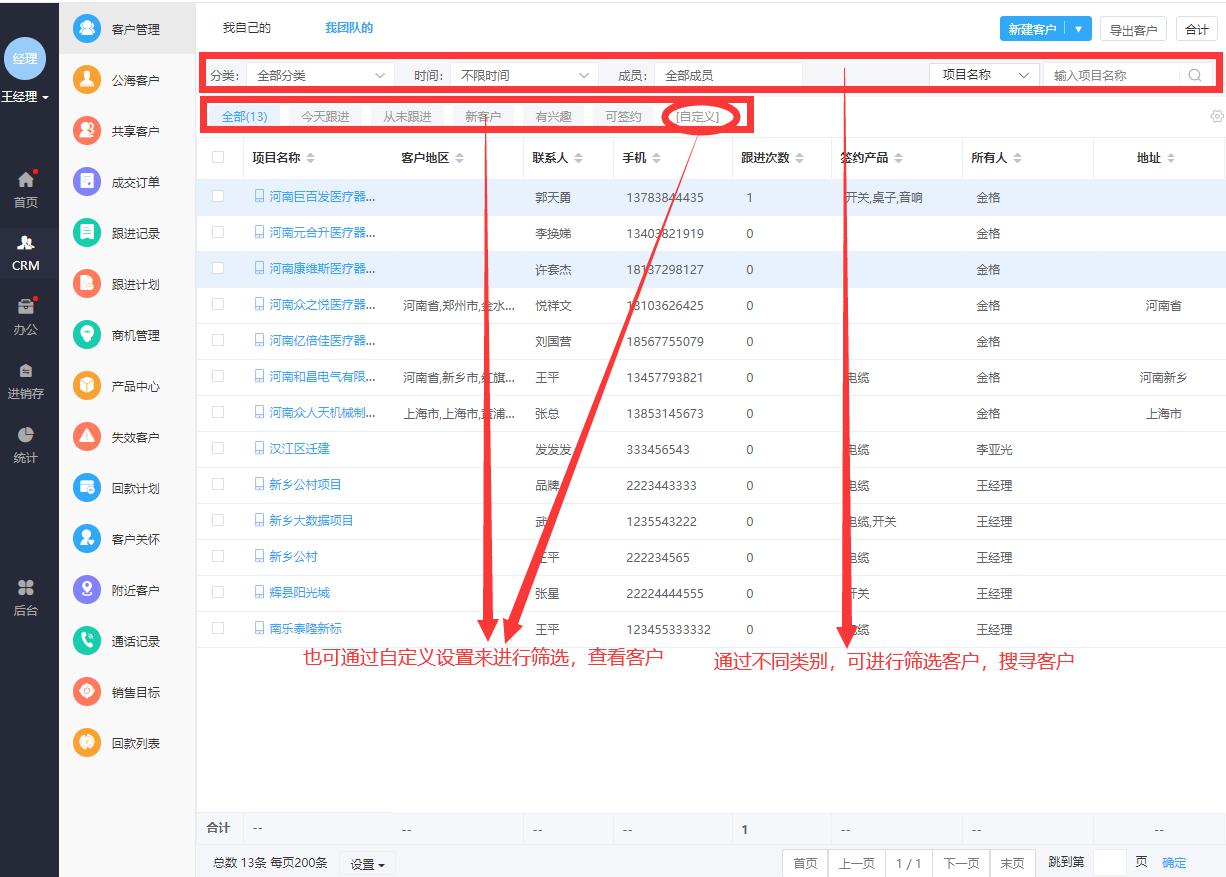
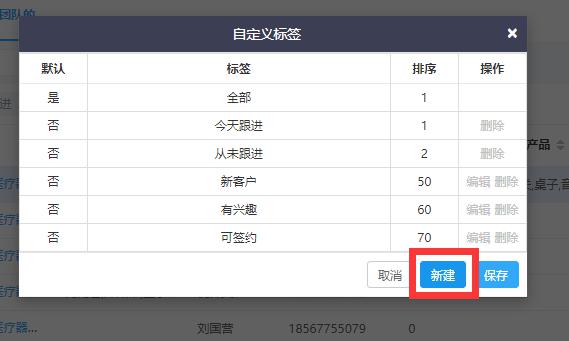
(新建自定义标签完成之后,点击保存才可生效)
“新建标签”:输入所要建立标签的名字,排序(数字越小位置越靠前,反之同样)输入指定条件及可,设置好之后点击“保存”即可。
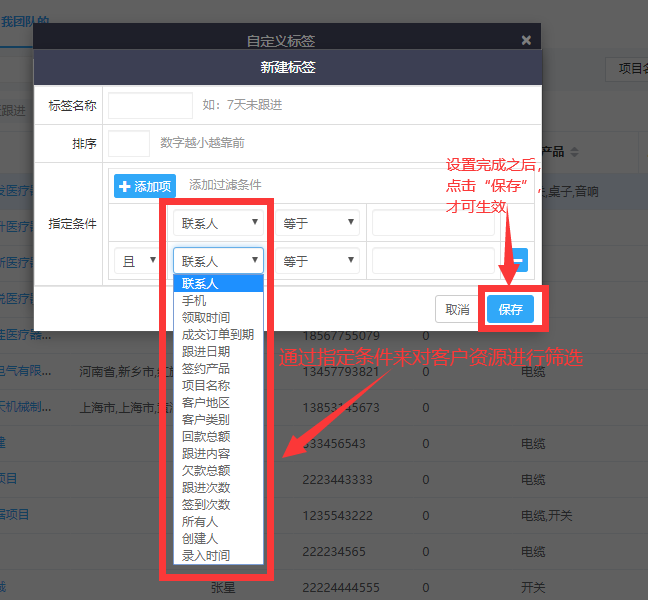
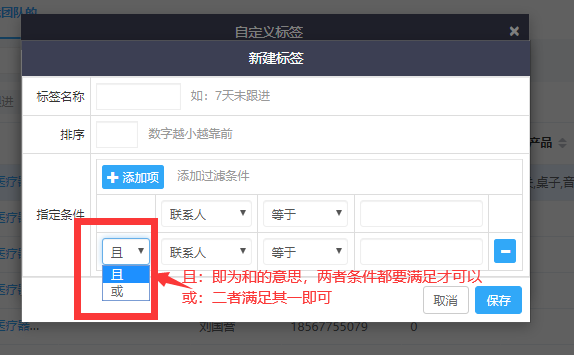
(在新建标签里的‘指定条件’的右侧有“且”,“或”的字段,
且:视为和的意思,即两者条件都要满足。或:是或者意思,两者条件满足其一即可.)
“客户管理”页面的第四行,是客户资源属性分类列表显示具体数据情况。可方便显示查阅客户资料,在此行的的右上角有个圆形设置图标,点击可进入客户属性显示的设置。
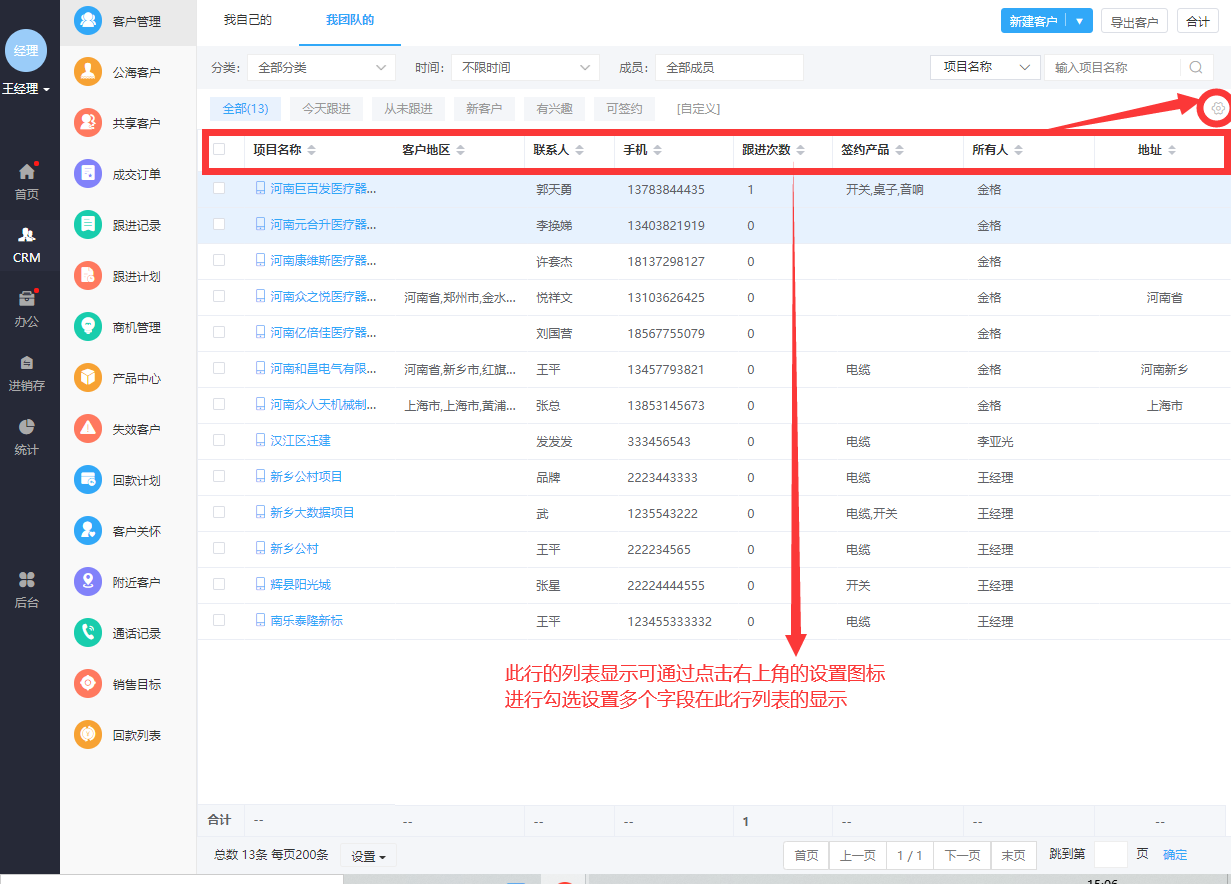
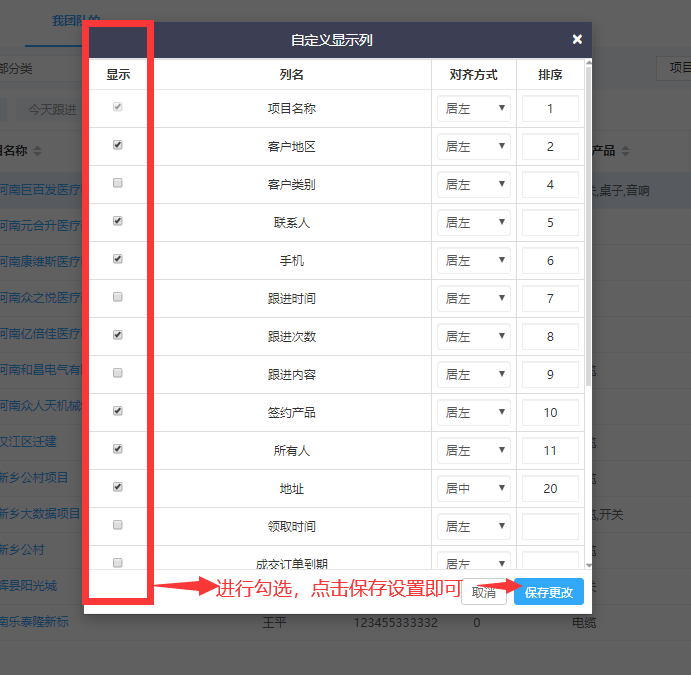
客户详情:在新建客户,导入客户完成之后,在“客户管理”页面的列表中点击所选客户的“客户名称”,右侧会显示出客户的详细资料。
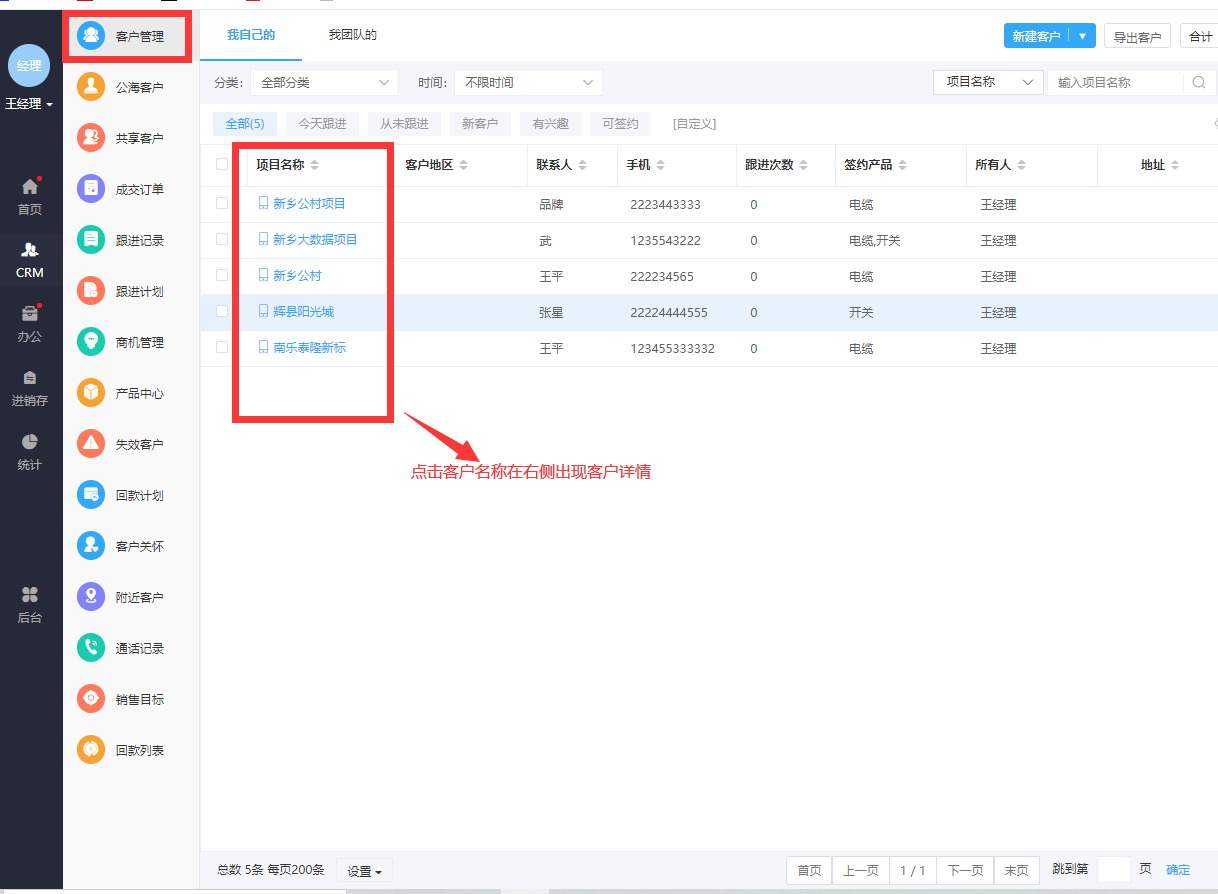
在客户详情页面中的右上角有三个横向的小圆点,鼠标点击,可进行对客户的编辑和数据的转交。
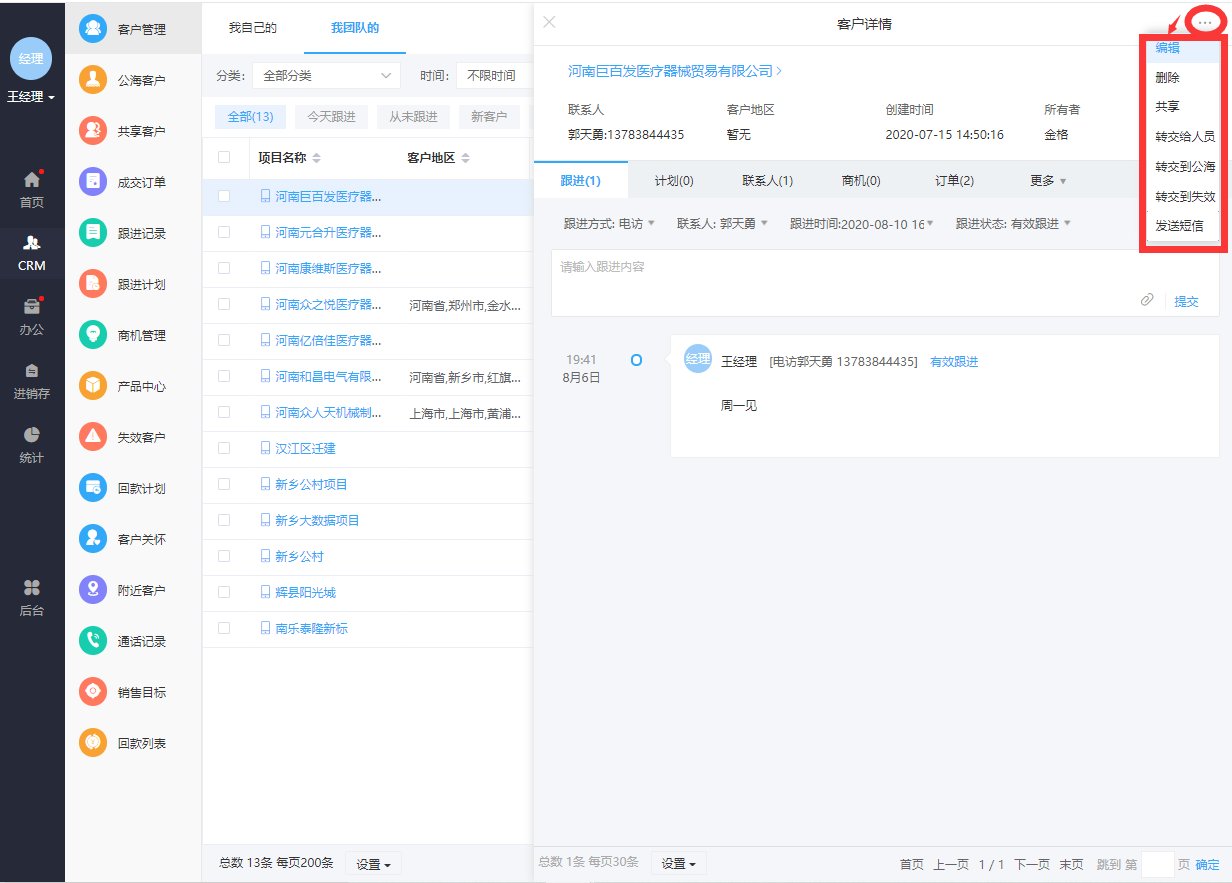
在第二行的右侧,有一个倒三角的图标,点击此图标可进行对顾客的再次分类标记。
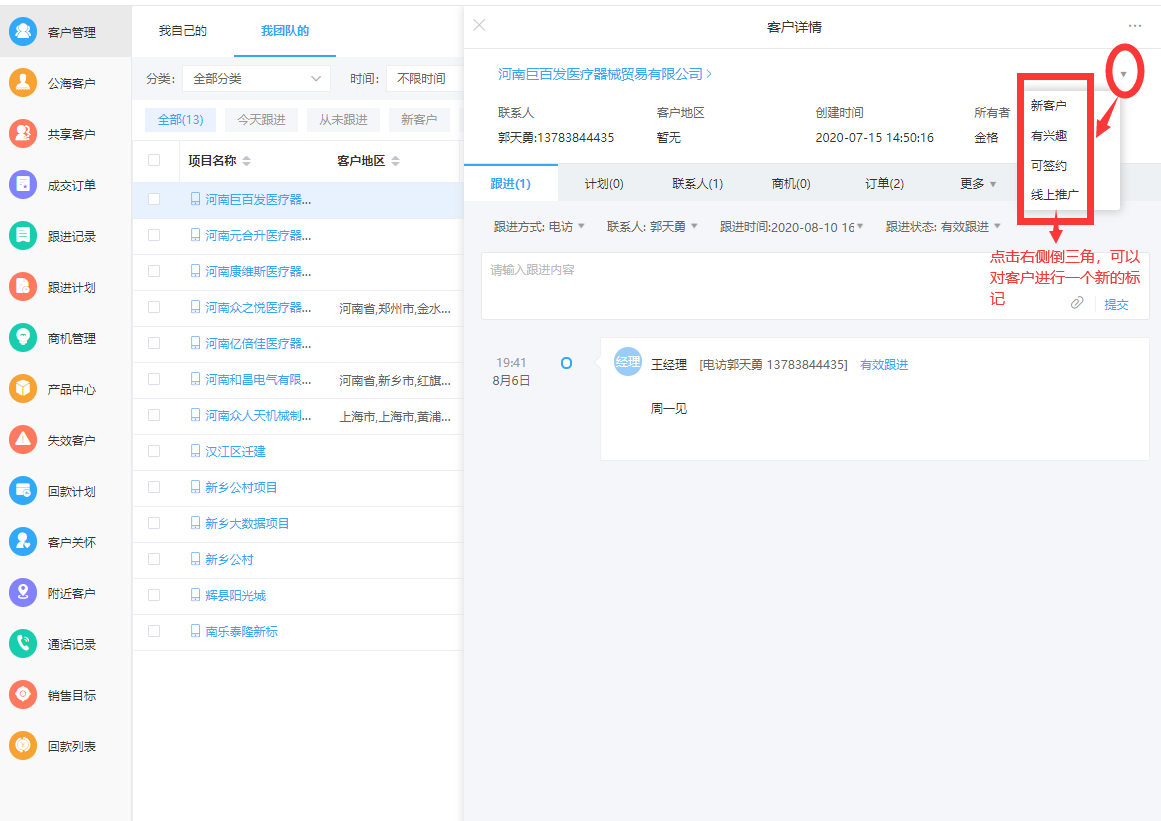
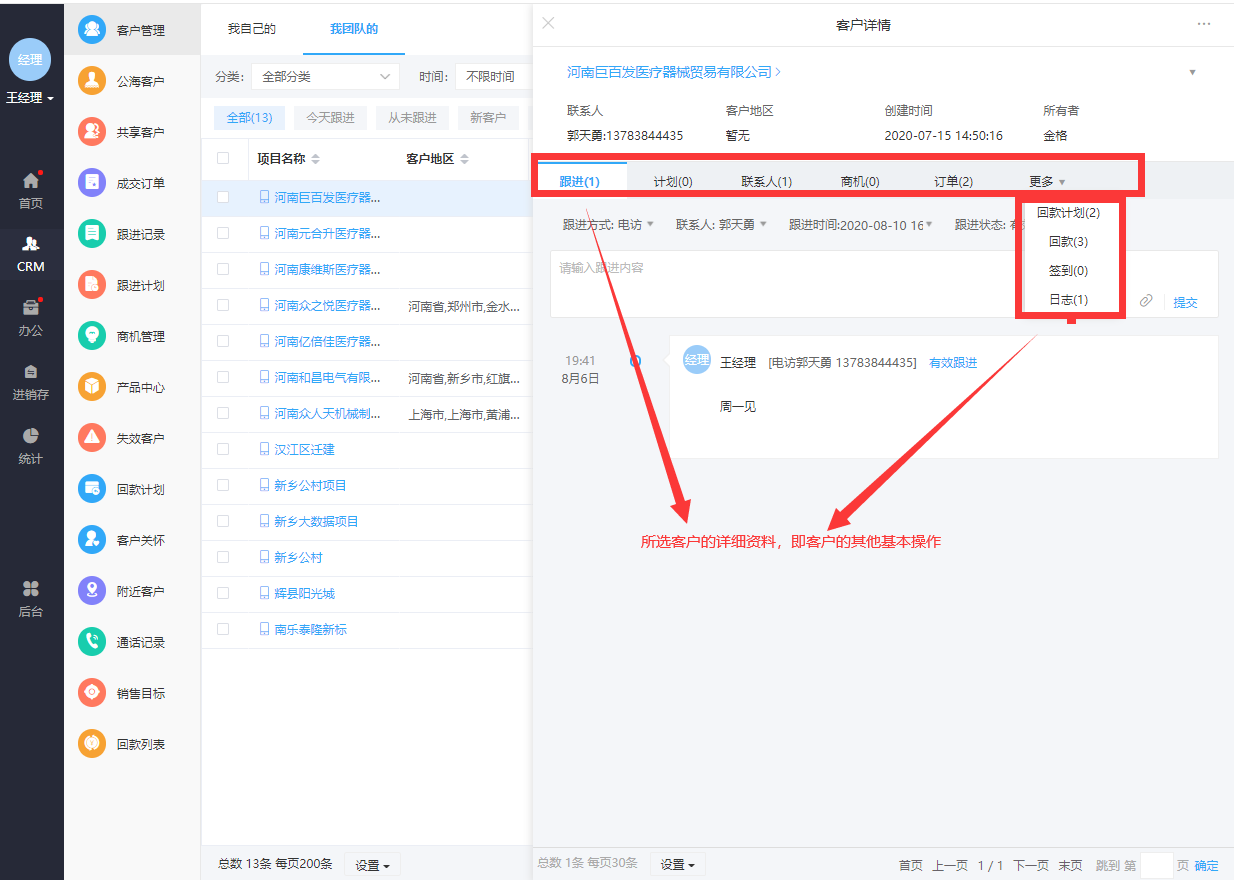
在客户详情里的对客户基本的操作都有在左侧“客户管理”下方
一列中都有体现。
①跟进:指跟进记录的填写,防止与客户联系的流程混乱,方便企业公司人员的客户交接。也可方便公司查看与客户沟通的进程。
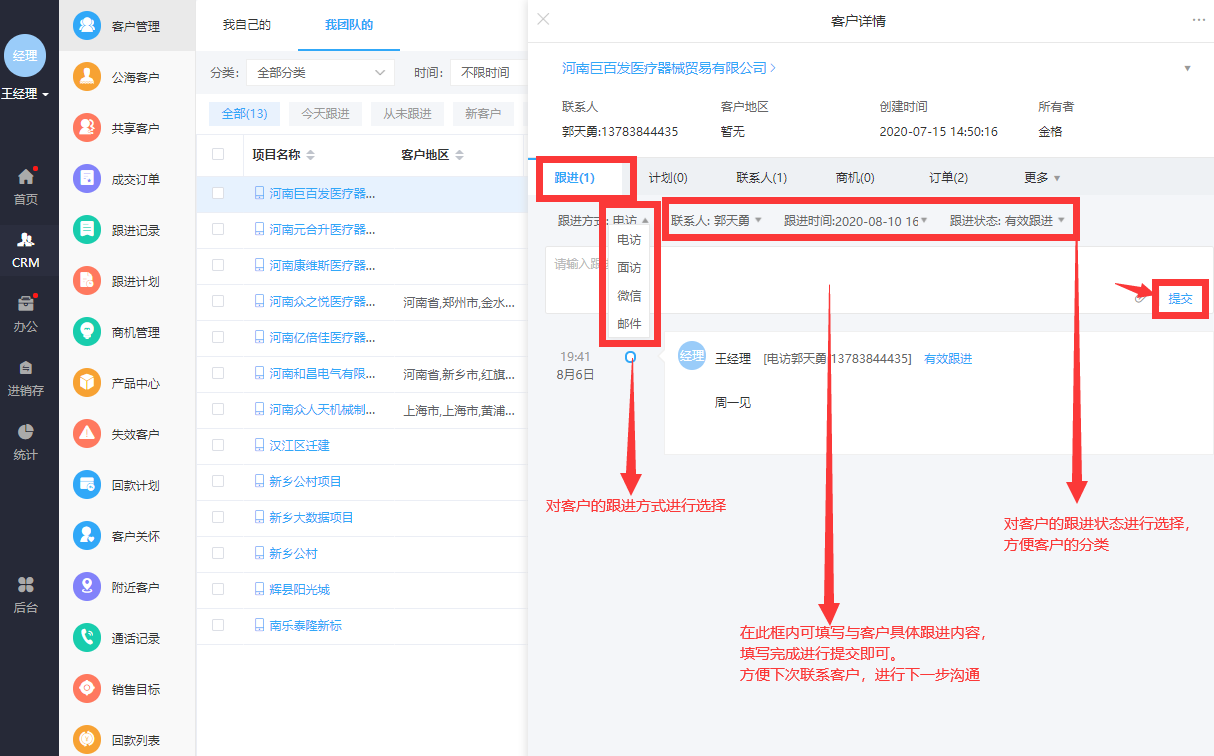
②计划:指跟进计划,是对客户将要实行的一个计划填写,如;约访见面等。在跟进页面上的右侧点击“新建计划”进行计划的填写与设置,在“提醒时间”一栏中设定提醒时间,对销售人员进行计划前的提醒。
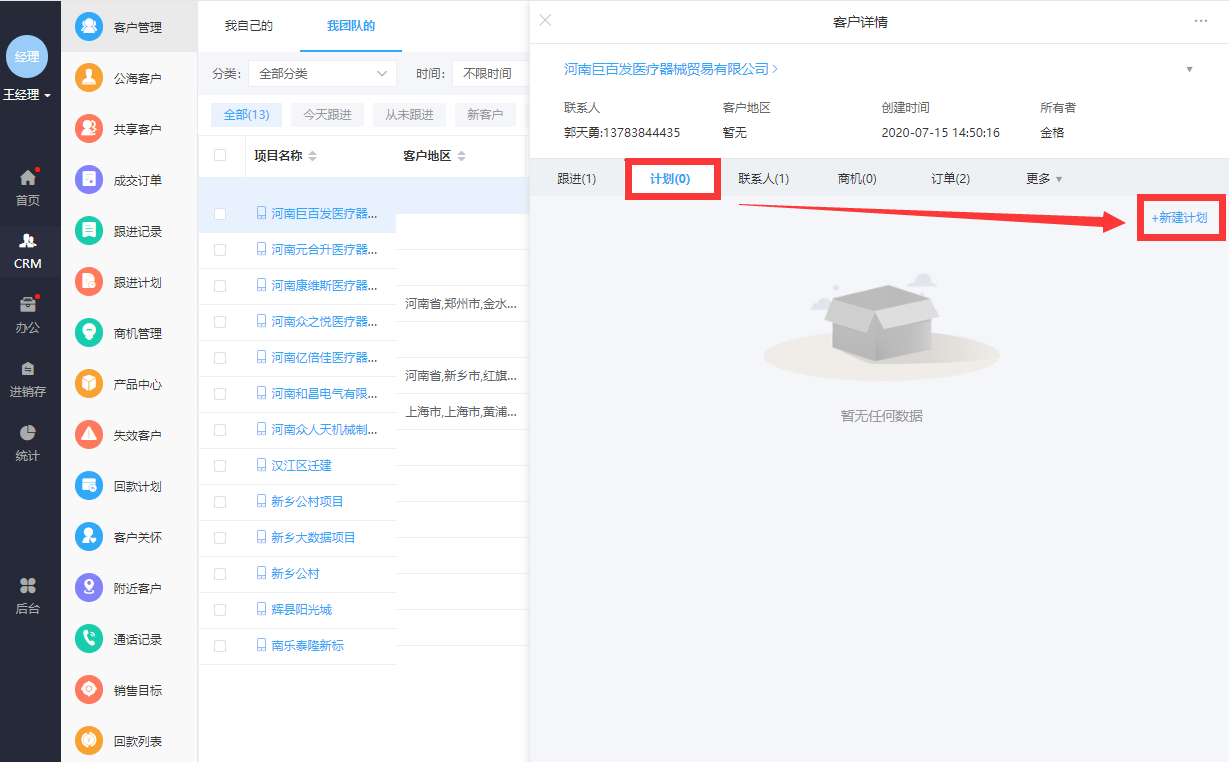
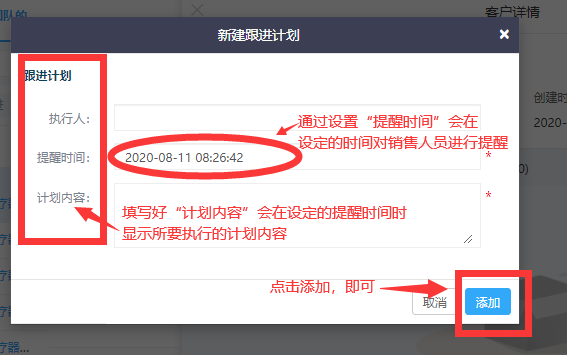
③联系人:是客户公司具体联系人的一个详情页显示,可进行添加多个联系人。
在点击“联系人”,再联系人页面中右侧有圆形设置图标,点击此图标进行联系人详情显示的设置。
也可通过点击“新建联系人”添加此客户公司的多个联系人。
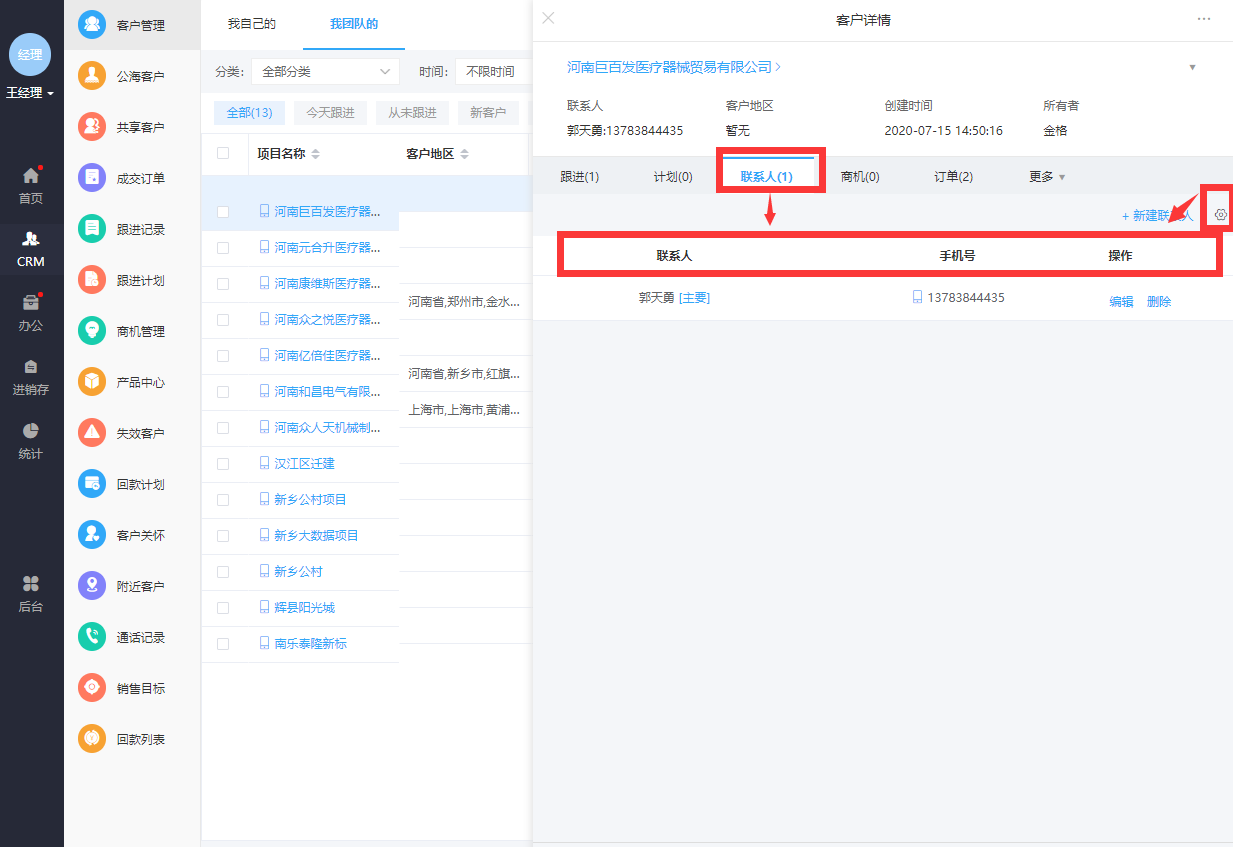
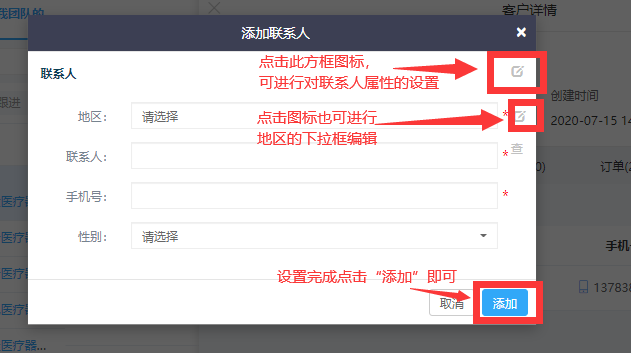
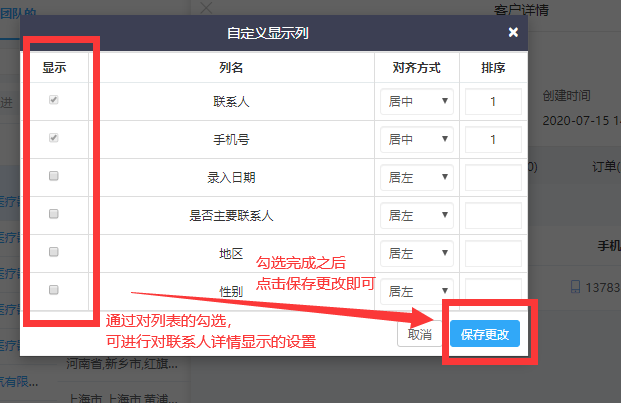
④商机:是指客户公司对本公司产品有意向合作的程度,进行一个填写,方便公司对客户数据的统计及后续谈成订单完成。
在‘商机’页面的右侧点击‘新建商机’,可以在此填写此客户的合作意向程度。
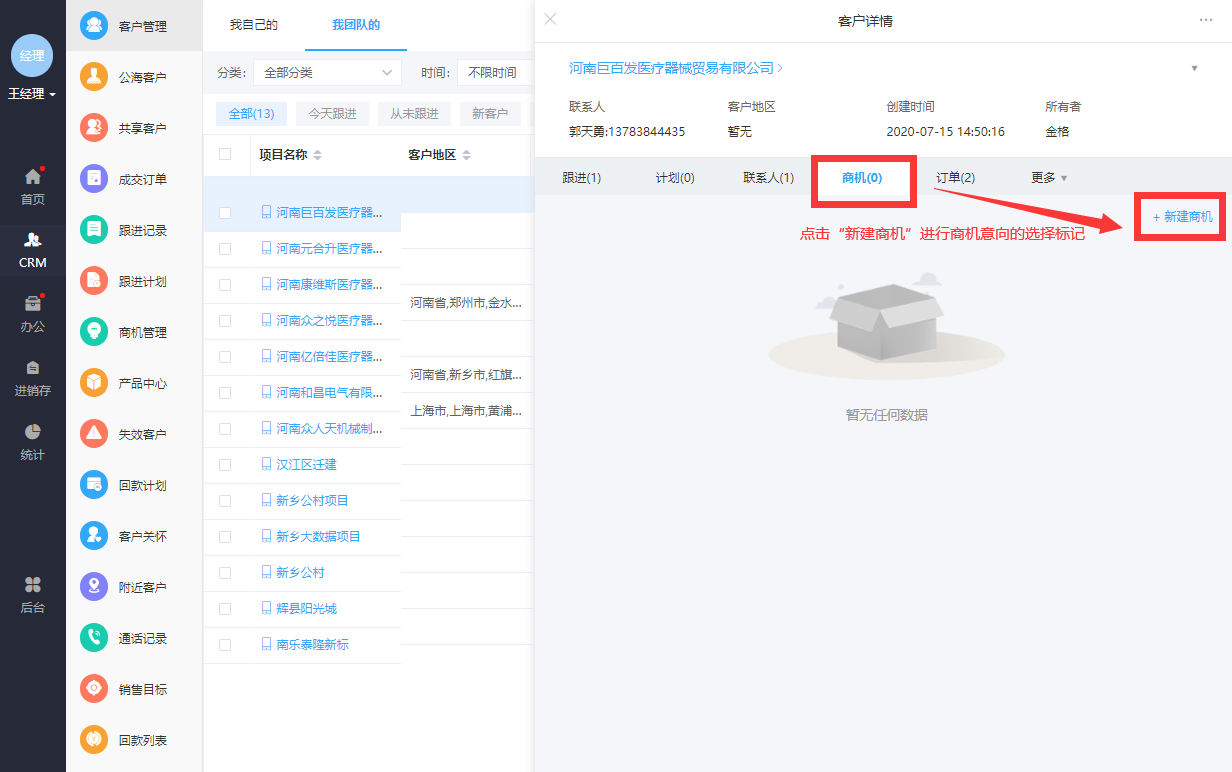
在新建商机中,所填写要的内容右侧会有一个类似小方框的图标,点击都可进行自定义编辑,也会对“商机名称”进行一个查重功能,防止销售人员的重复录入。
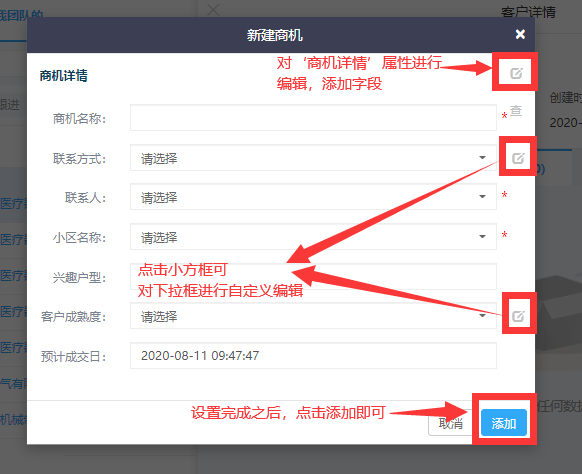
⑤订单;指成交订单,当与客户公司谈成合作,产生订单的情况下,我们可以通过点击“新建订单”将订单详情录入进去,方便进行查看统计。
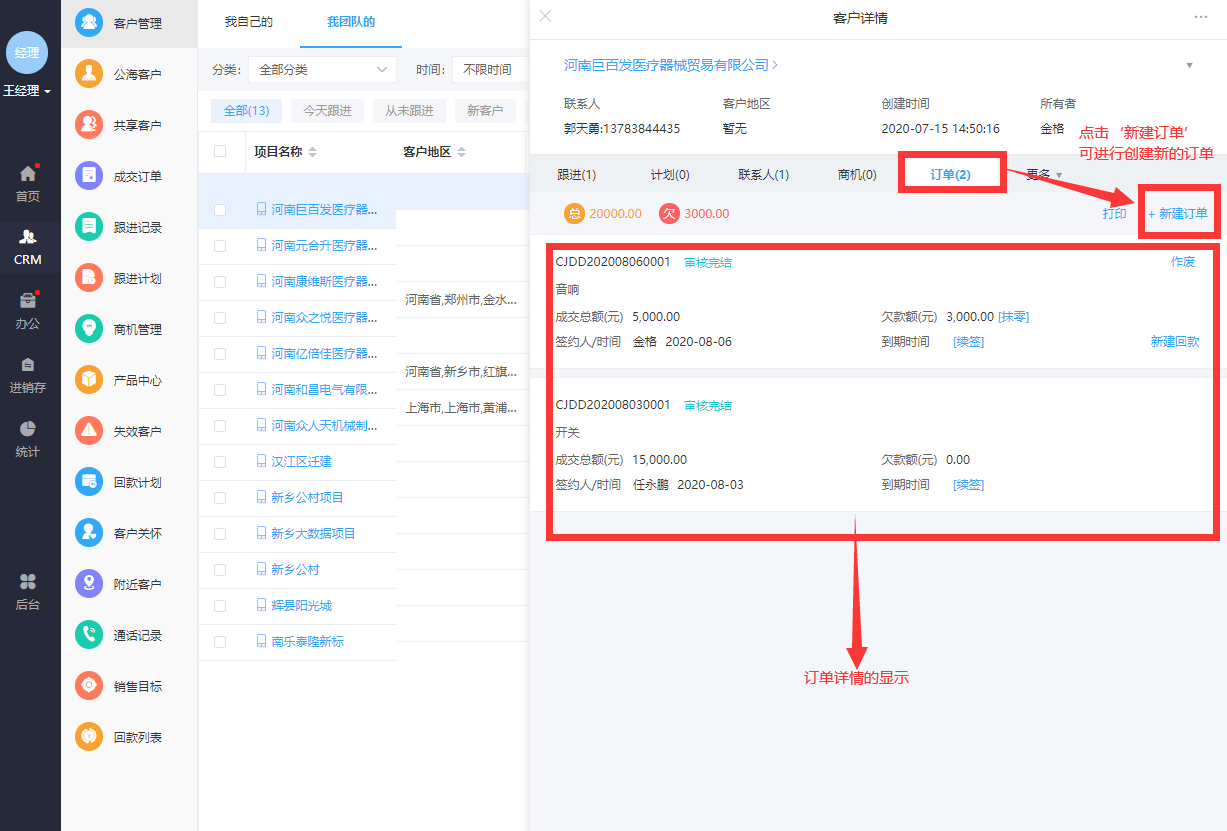
新建成交订单的创立:点击“订单”页面的“新建订单”进入新建成交订单的填写,在“成交订单”一行中的右侧有小方框的图标,点击此图标可对“成交订单”的所有字段进行编辑,添加及删除。且成交订单每个字段都可设置到某个角色的读写,是否可见的权限。
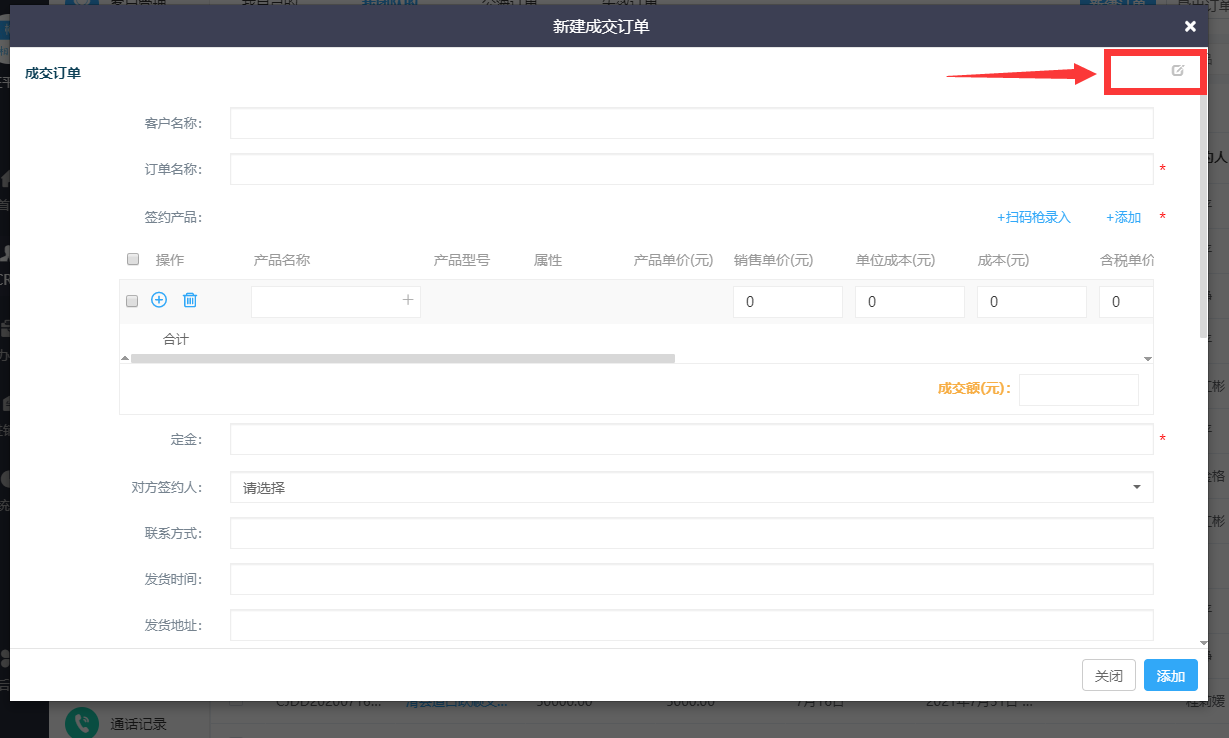
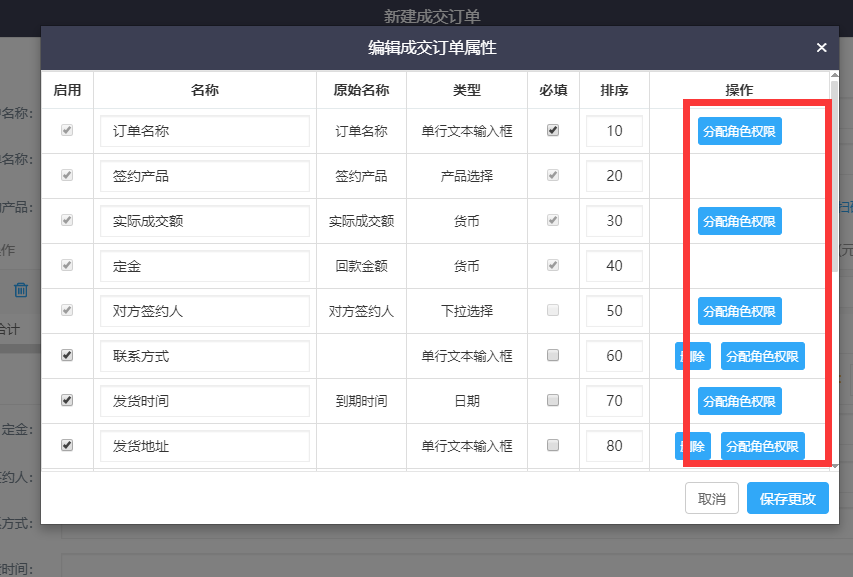
在“签约产品”一栏中右侧有蓝色字体“添加”点击可进行签约产品的添加录入“实际回款”指成交订单中的实际的成交金额。
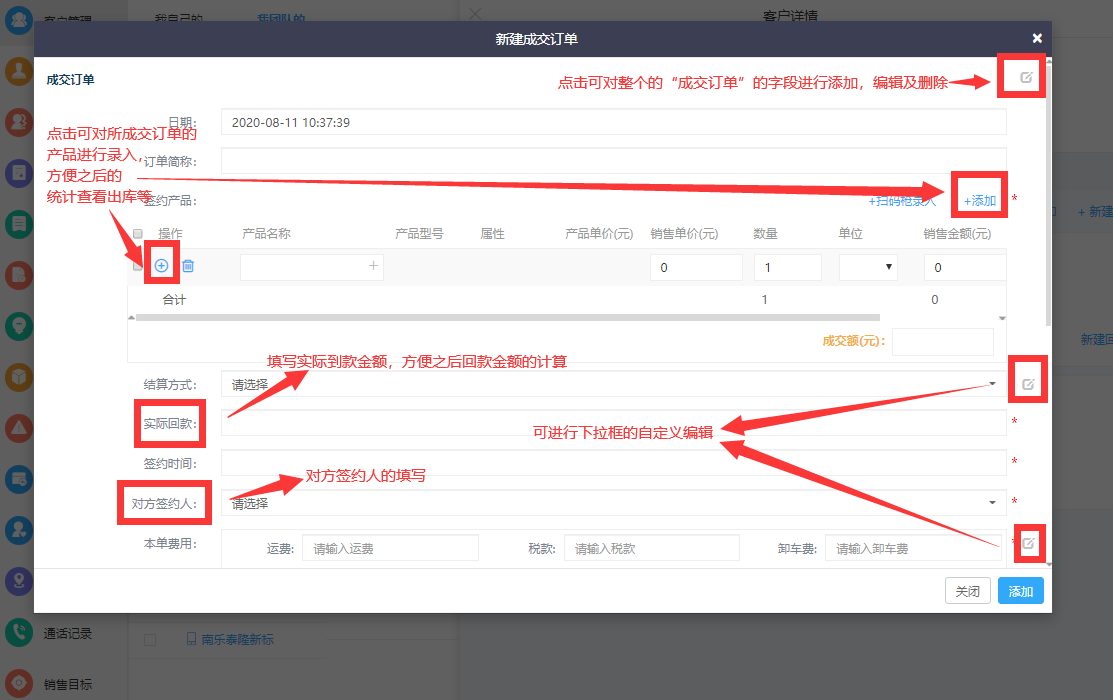
本单费用:指我方公司在此成交的订单中所支出的费用进行一个填写。在“本单费用”的右侧会有小方框的图标,点击进入可对字段进行自定义编辑。
签约人:指我方公司的签约人员,若不填写则会默认初次录入此客户的人员名称。
审批流程:在后台‘CRM’设置中的所启动的相关流程,点击右侧的倒立小三角进行下拉框选择流程即可
创建汇款计划:指在该订单成交时,成交金额有所欠款,客户公司会在计划时间内回款,创建之后会在到达预计时间时提醒公司员工进行查看是否回款。
审核人:在“审核人”下方可进行审核人的添加和抄送人的添加
成交订单填写完成之后,点击右下角的“添加”即可完成。
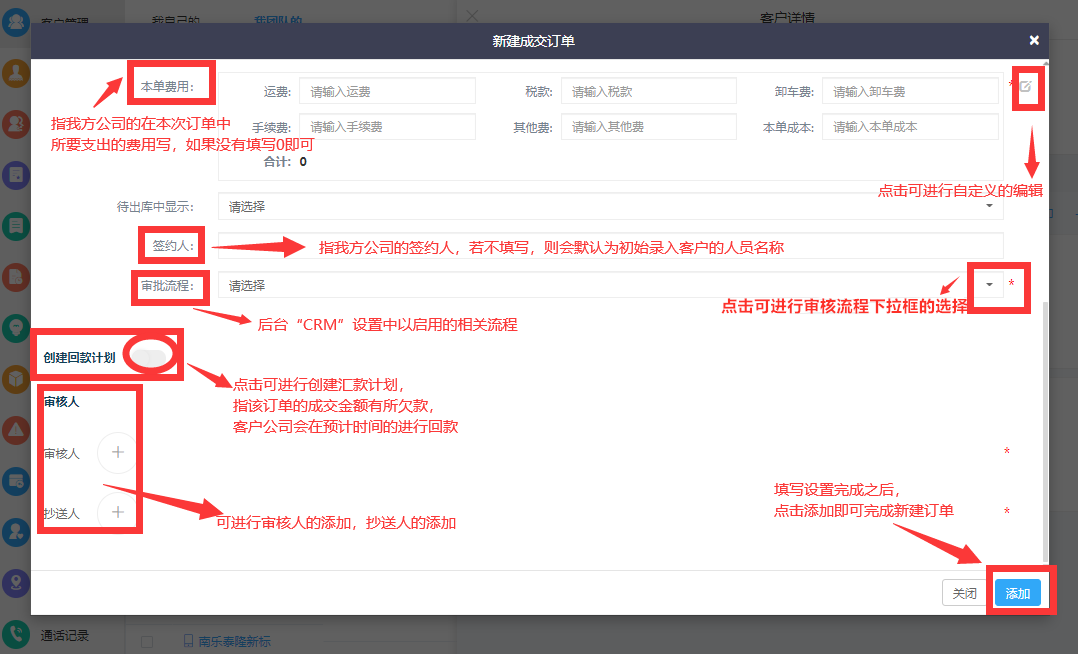
订单建立完成之后,会在“订单”一页下栏显示。(审核中的流程无法再次编辑,需要撤回或作废该订单后编辑)

⑥更多:在更多里分为“回款计划”“回款”“签到”“日志”这四个板块
回款计划:指在该订单成交时,成交金额有所欠款,客户公司会在计划时间内回款,创建之后会在到达预计时间时提醒公司员工进行查看是否回款(计划时间内将会回款的计划)
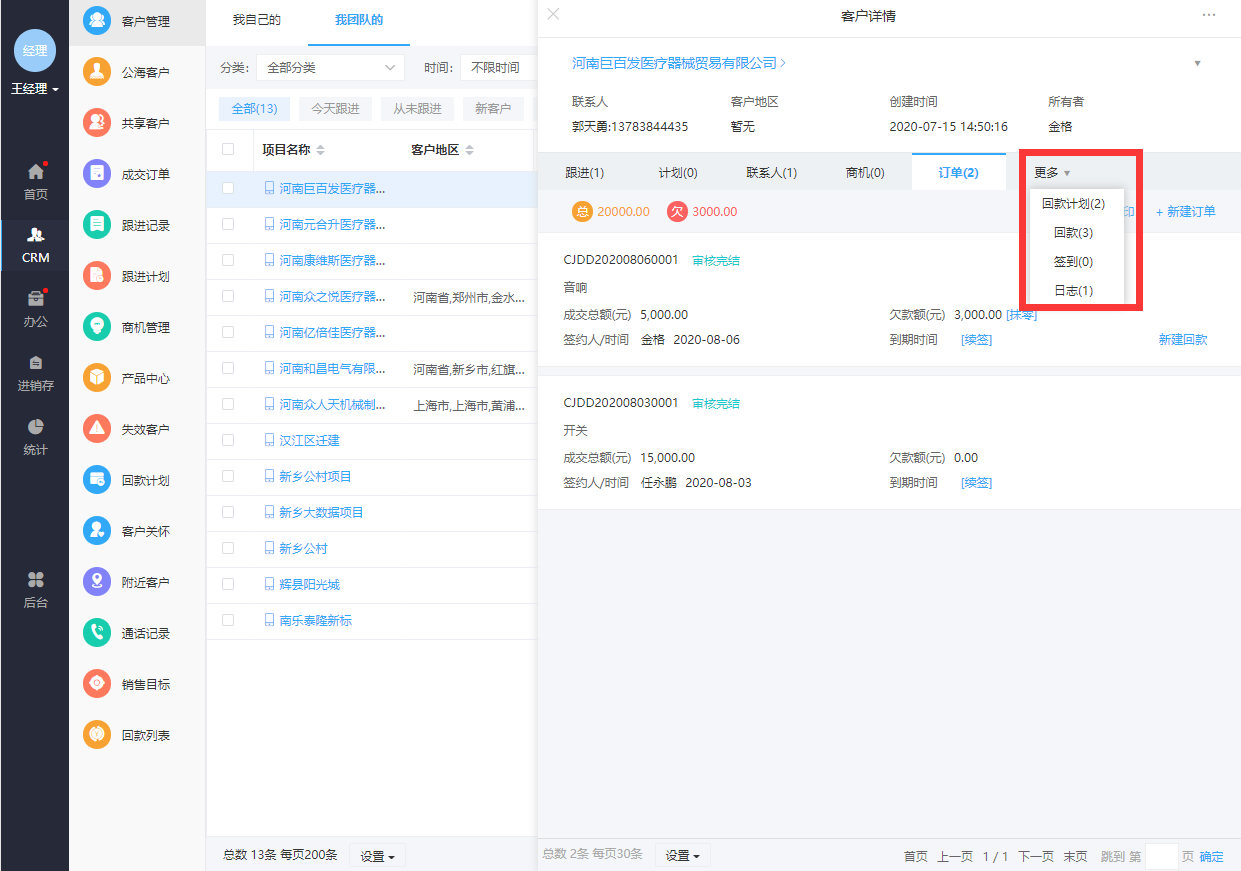
点击“回款计划”进入页面,在右侧蓝色“新建回款计划”点击进入新建回款计划的内容填写,按要求填写完成点击“添加”。
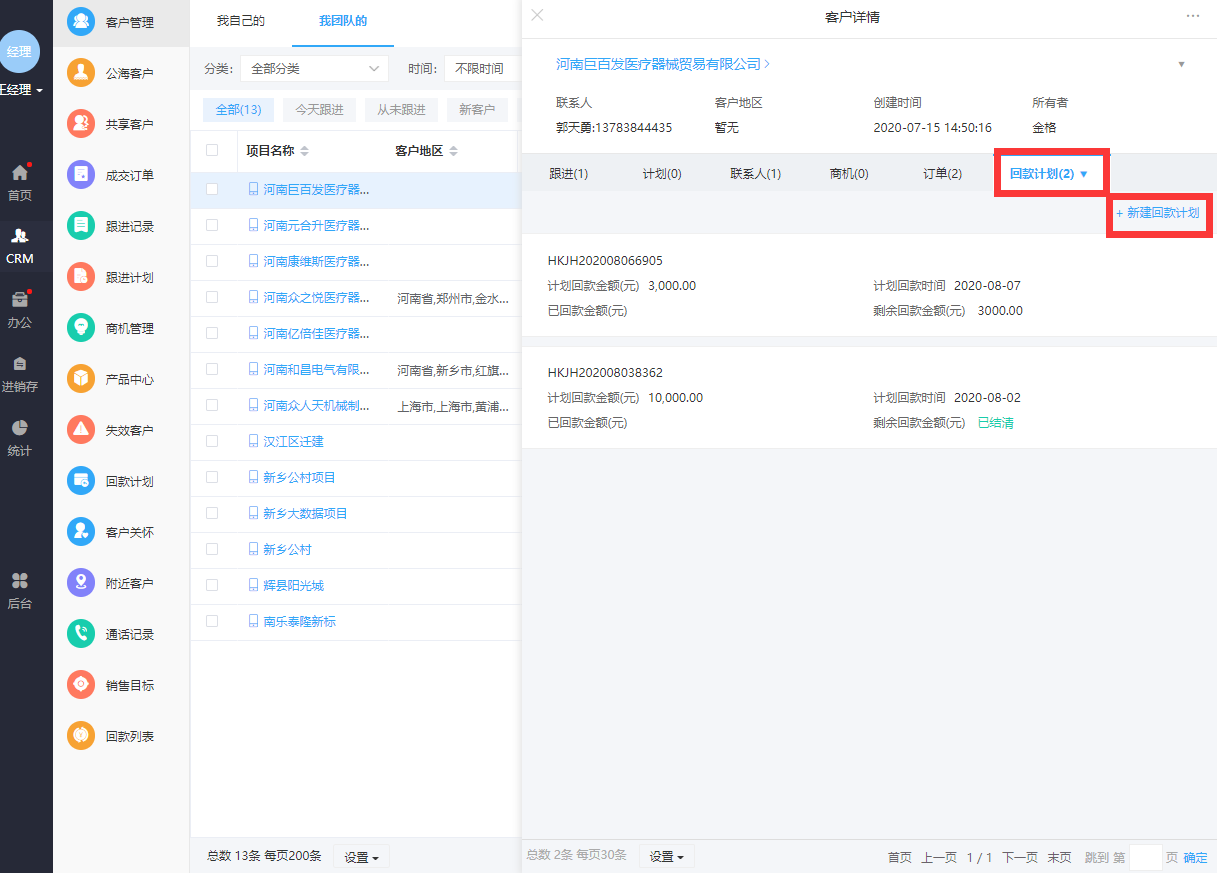
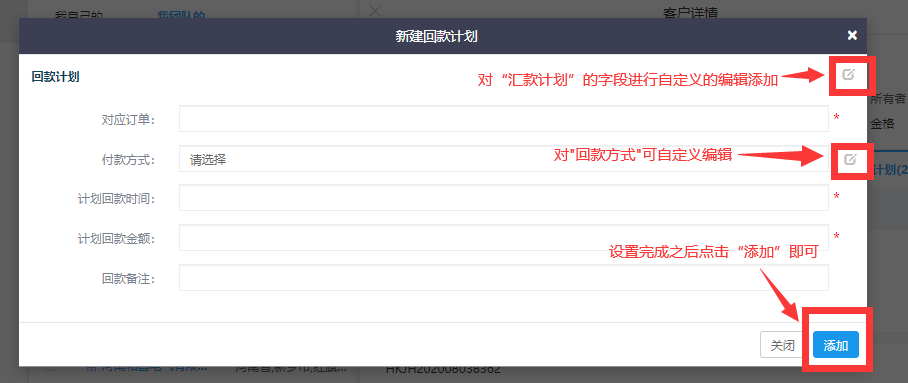
回款:指在成交订单中的成交金额的欠款,客户公司已经完成回款的记录填写。(已经收到回款的记录填写)
点击蓝色字段“新建回款”进入新建回款的填写,按照要求进行填写,填写完成之后点击右下角“添加”即可。

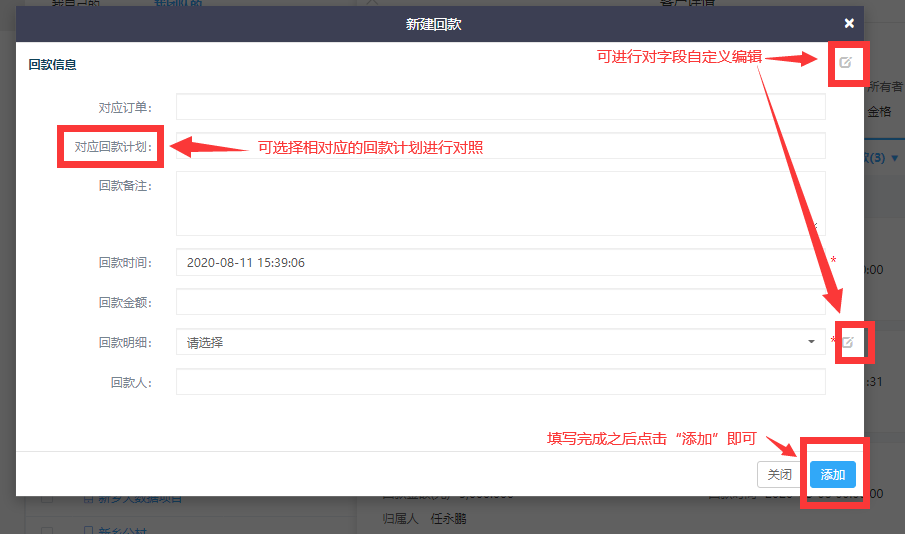
签到:可以查看公司的销售人员对客户公司的拜访情况,方便公司了解销售人员对客户公司的拜访情况。
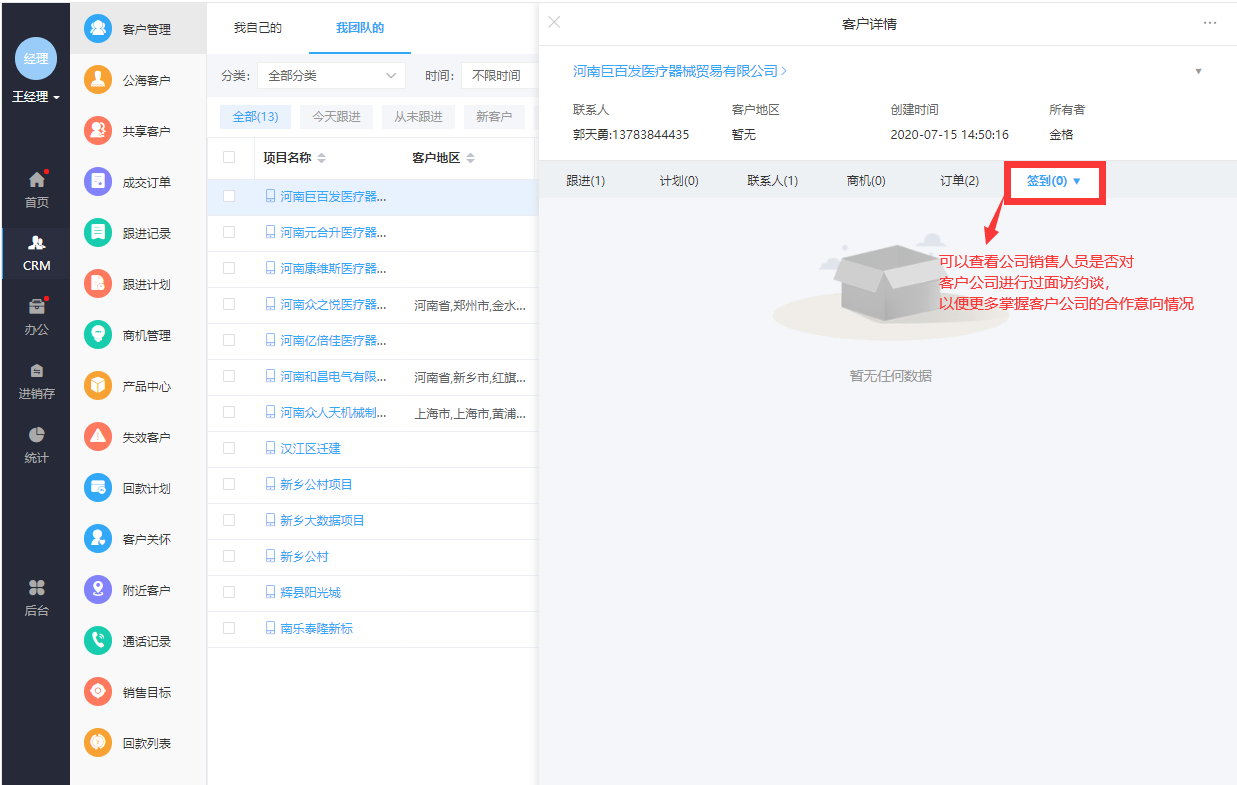
日志:可以显示公司员工对客户资源的领取及收回情况
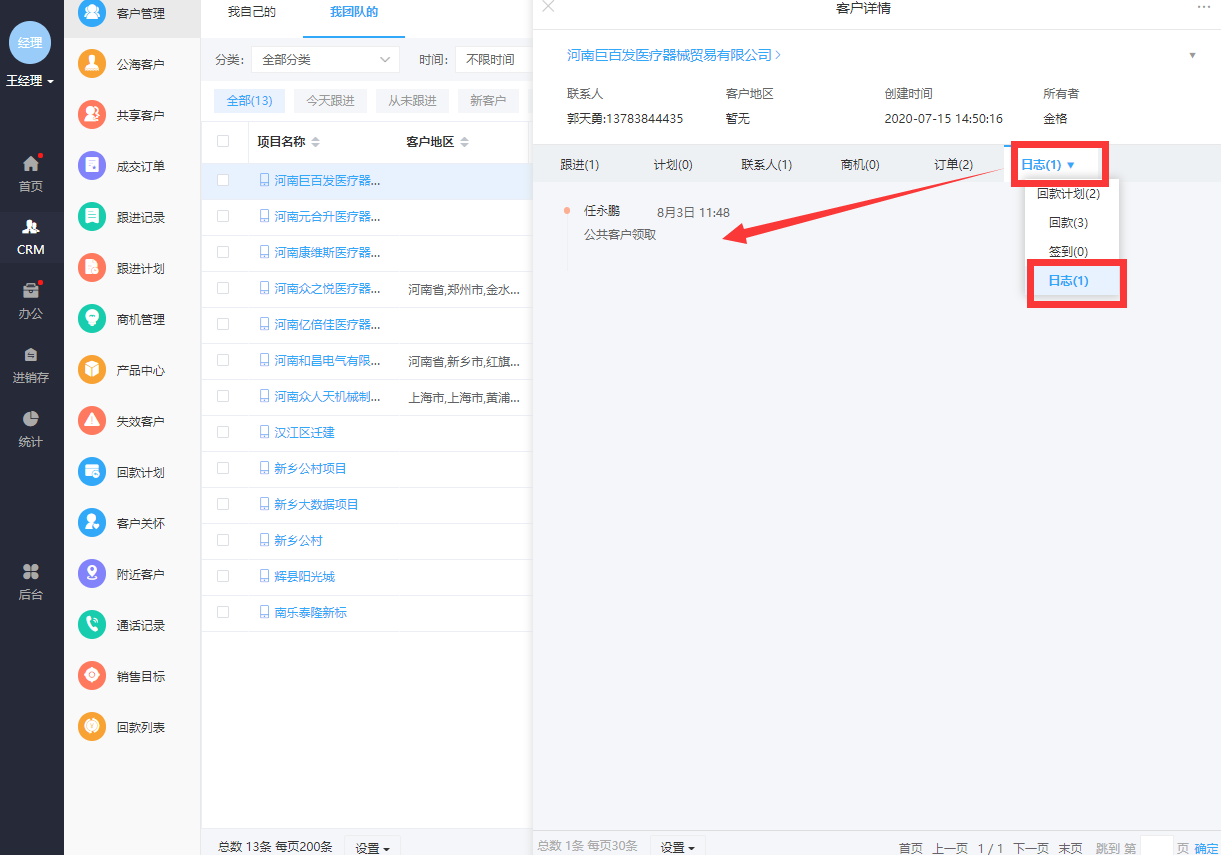
在“CRM”,“客户管理”中客户所有信息,都会有每个版块的汇总,方便企业公司进行不同版块的查看,汇总。
在“客户管理”一栏,“客户管理”字段的下方是每个版块不同的汇总情况。